EXCEL中如何筛选数量前十项并标记颜色?
1、首先,选中要筛选并标注的数据所在的区域;
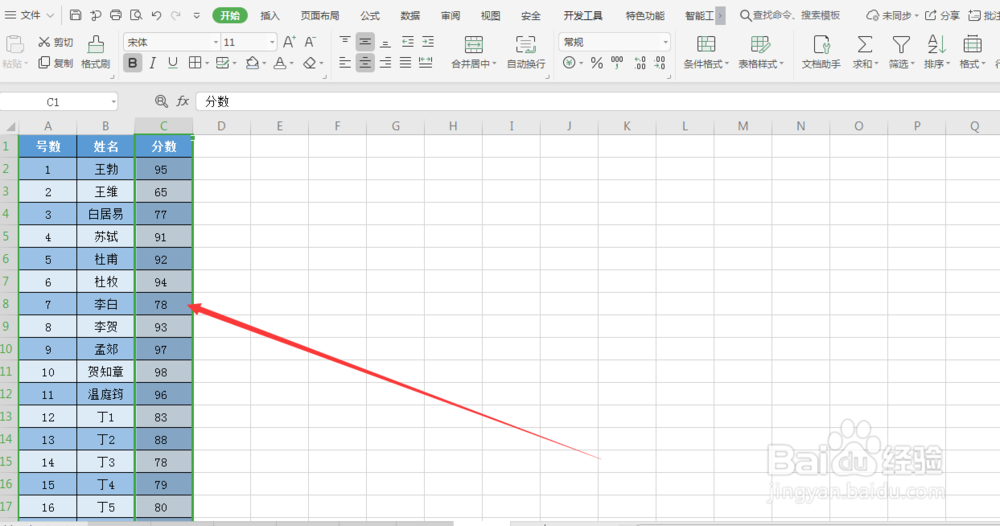
2、找到“开始”,点击一下;
找到“条件格式”,点击一下;
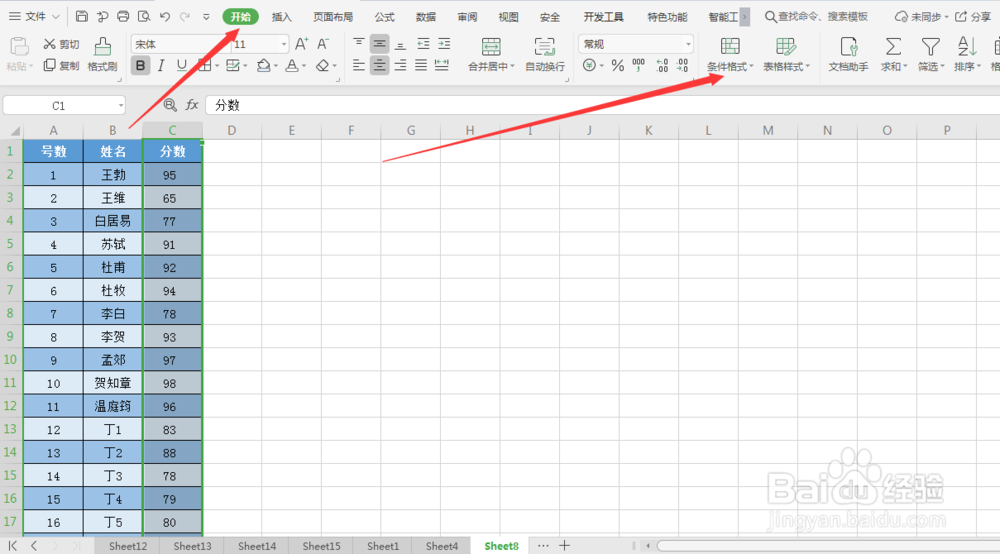
3、找到“项目选取规则”,点击一下;就会出现右拉窗口
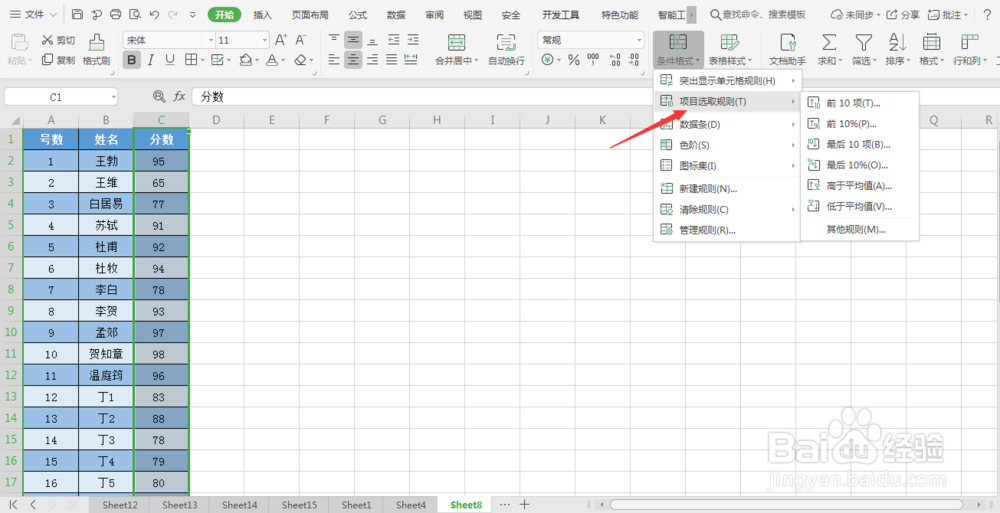
4、我们根据需求进行点击;
我们这里点击“前10项”
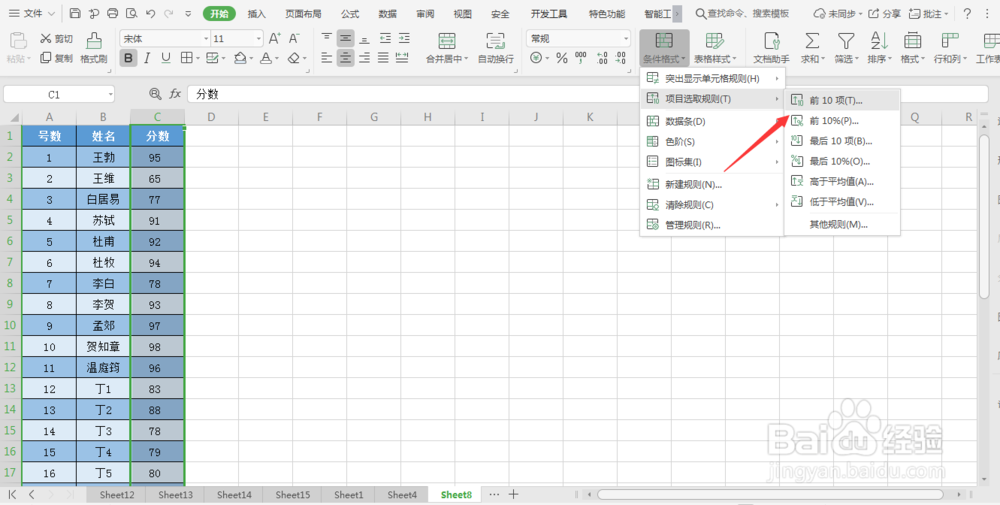
5、然后在弹出的窗口中的空白部分填入需要排名的位数,
如果你想排名前十,就填入“10”,
如果想要看排名前五的,就填入“5”
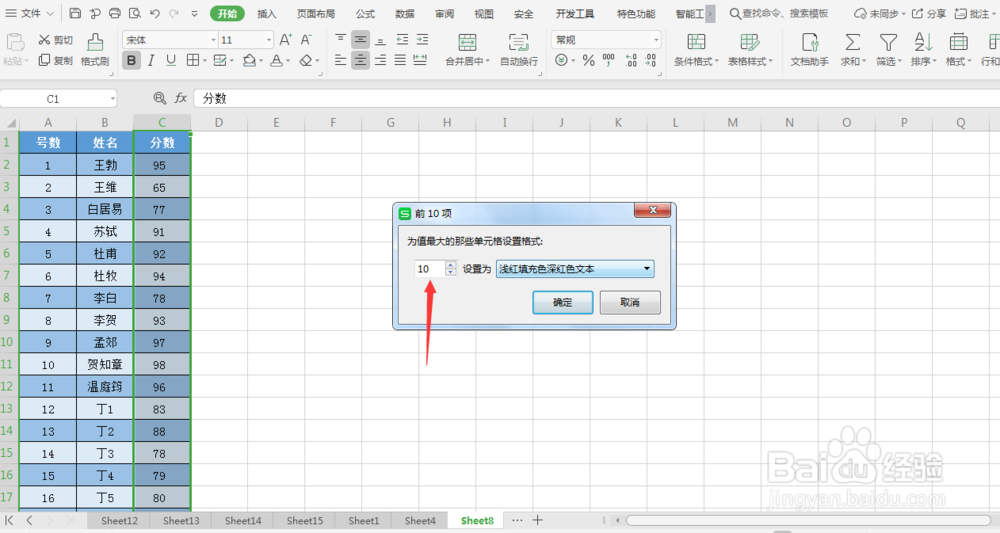
6、在“设置为”后面选择想要标识的颜色
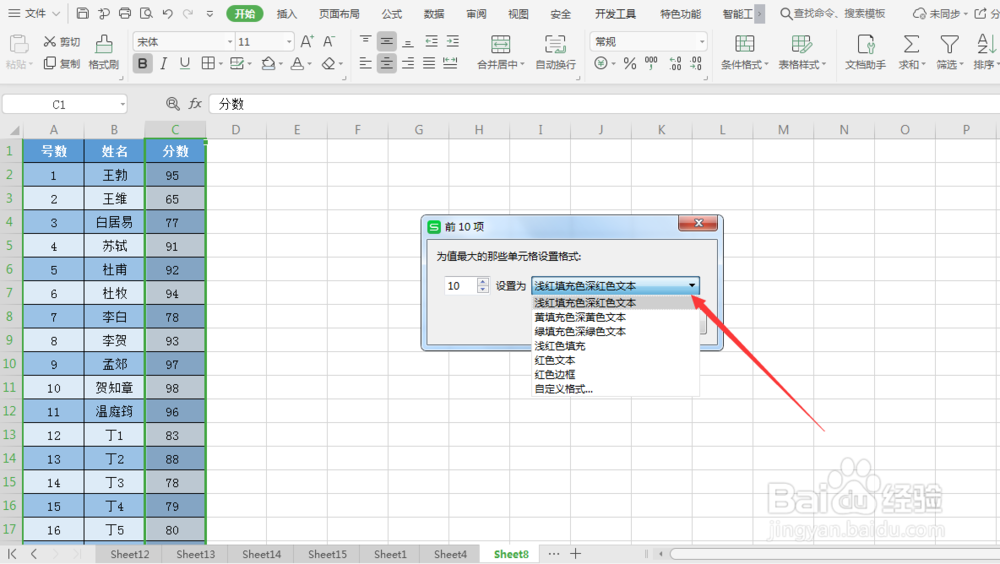
7、最后点击一下“确定”,表格里达到我们筛选条件的单元格就会按我们所选标识的颜色突出显示出来了!
以上,完毕!
希望这篇经验帮到了你!
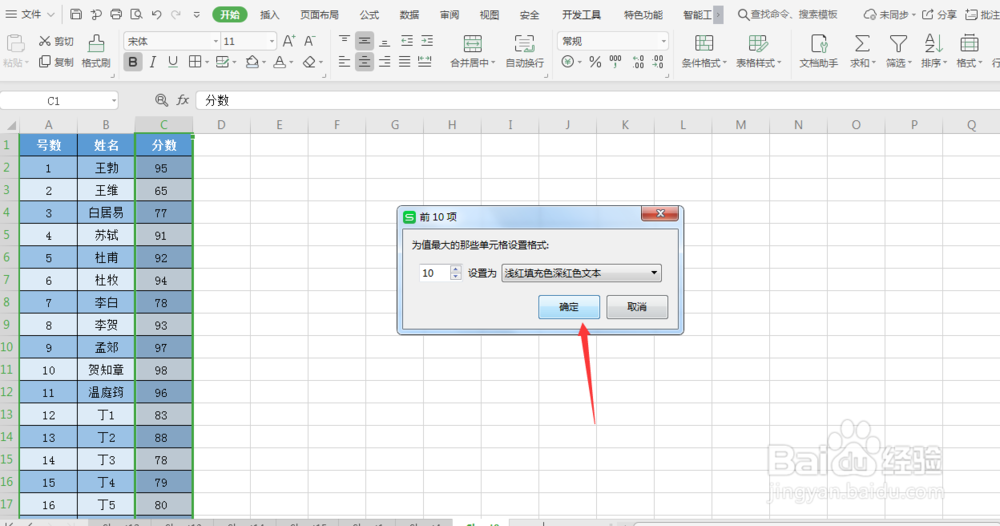
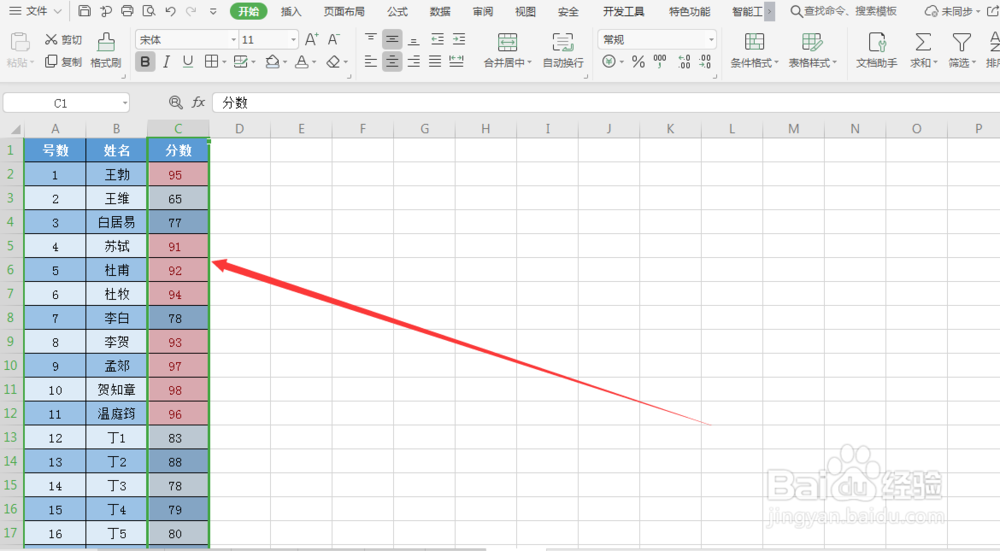
声明:本网站引用、摘录或转载内容仅供网站访问者交流或参考,不代表本站立场,如存在版权或非法内容,请联系站长删除,联系邮箱:site.kefu@qq.com。
阅读量:124
阅读量:112
阅读量:165
阅读量:168
阅读量:77